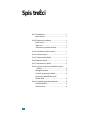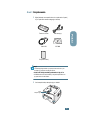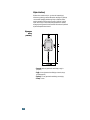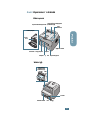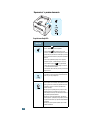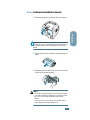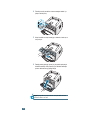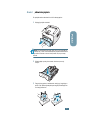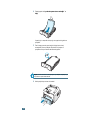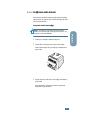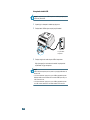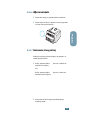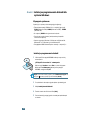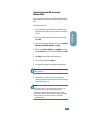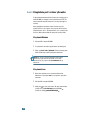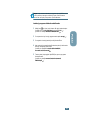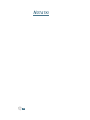ii
Spis treÊci
Krok 1: Rozpakowanie ............................................................. 1
Wybór lokalizacji ............................................................. 2
Krok 2: Zapoznanie si´ z drukarkà ........................................... 3
Widok z przodu .............................................................. 3
Widok z ty∏u .................................................................... 3
Zapoznanie si´ z panelem sterowania ........................... 4
Krok 3: Instalowanie zasobnika z tonerem ............................... 5
Krok 4: ¸adowanie papieru ...................................................... 7
Krok 5: Pod∏àczanie kabla drukarki .......................................... 9
Krok 6: W∏àczanie drukarki ..................................................... 11
Krok 7: Drukowanie strony próbnej ........................................ 11
Krok 8: Instalacja oprogramowania drukarki dla systemu
Windows ................................................................... 12
Wymagania systemowe ................................................ 12
Instalacja oprogramowania drukarki ............................ 12
Instalacja sterownika USB dla systemu
Windows 98/Me ............................................................ 13
Krok 9: Przeglàdanie podr´cznika u˝ytkownika ..................... 14
W systemie Windows .................................................... 14
W systemie Linux .......................................................... 14

1
Polski
Krok 1:
Rozpakowanie
1
Wyjmij drukark´ oraz wszystkie akcesoria z opakowania. Upewnij
si´, ˝e opakowanie zawiera nast´pujàce elementy:
Uwagi:
• JeÊli brakuje jakiegokolwiek z powy˝szych elementów lub sà one
uszkodzone, powiadom natychmiast dealera.
• W zale˝noÊci od kraju, zawartoÊç opakowania mo˝e byç ró˝na.
• CD-ROM zawiera sterownik drukarki, podr´cznik u˝ytkownika oraz
program Adobe Acrobat Reader.
2
Usuƒ wszystkie taÊmy zabezpieczajàce z drukarki.
Zasobnik z tonerem Kabel zasilajàcy
Kabel USB CD-ROM
Podr´cznik instalacji
TaÊma
zabezpieczajàca

2
Wybór lokalizacji
Wybierz równe, stabilne miejsce, o powierzchni zapewniajàcej
dostatecznà cyrkulacj´ powietrza. Wszystkie otwierajàce si´ pokrywy
oraz zasobniki wymagajà dodatkowego miejsca. Wybrany obszar
powinien zapewniaç dobrà wentylacj´ oraz byç oddalony od êróde∏
ciep∏a, zimna i wilgoci. Na rysunku poni˝ej przedstawiono wymiary
wymaganej wolnej przestrzeni doko∏a drukarki. Nie umieszczaj drukarki
w pobli˝u kraw´dzi biurka lub sto∏u!
Wymagana
wolna
przestrzeƒ
•
Z przodu
: 482,6 mm (przestrzeƒ umo˝liwiajàca wyj´cie
podajnika)
•
Z ty∏u
: 100 mm (przestrzeƒ umo˝liwiajàca otwarcie tylnego
podajnika papieru)
•
Z prawej
: 100 mm (przestrzeƒ umo˝liwiajàca wentylacj´
•
Z lewej
: 100 mm

3
Polski
Krok 2:
Zapoznanie si´ z drukarkà
Widok z przodu
Widok z ty∏u
Prowadnica r´cznego podajnika
Podajnik
Górny wyjÊciowy podajnik papieru
(drukiem do do∏u)
Panel
sterowania
Wy∏àcznik zasilania
Podajnik r´czny
Wspornik zadrukowanych kartek
Wskaênik poziomu papieru
Zasobnik z
tonerem
Przednia pokrywa
Port równoleg∏y
Gniazdko zasilania
Port USB
Tylni wyjÊciowy
podajnik papieru
(drukiem do góry)

4
Zapoznanie si´ z panelem sterowania
Przycisk oraz diody LED
Przycisk lub
dioda LED
Opis
• JeÊli dioda LED On Line/Error Êwieci si´ na
zielono, drukarka jest gotowa do wydruku.
• JeÊli dioda LED
On Line/Error Êwieci si´ na
czerwono, wystàpi∏ b∏àd: zablokowanie papieru, otwarta
pokrywa lub pusty zasobnik z tonerem. Wi´cej informacji
na ten temat mo˝na znaleêç w podr´czniku u˝ytkownika
drukarki.
• JeÊli w trybie podawania r´cznego nie ma papieru w
podajniku r´cznym, ta dioda LED miga na czerwono.
• JeÊli naciÊniesz przycisk
Cancel gdy drukarka
odbiera dane, ta dioda LED b´dzie migaç na czerwono,
co oznacza anulowanie wydruku.
• JeÊli drukarka odbiera dane lub je drukuje, ta dioda LED
miga na zielono.
• JeÊli ta dioda LED Êwieci na sta∏e, w∏àczony jest tryb
oszcz´dnoÊci toneru (Toner Save). JeÊli dioda LED nie
Êwieci si´, ten tryb jest wy∏àczony.
• W trybie gotowoÊci (Ready) naciÊnij i przytrzymaj ten
przycisk przez oko∏o 2 sekundy, aby wydrukowaç stron´
próbnà, przez oko∏o 6 sekund, aby wydrukowaç arkusz
konfiguracji, lub oko∏o 10 sekund, aby wydrukowaç
arkusz czyszczàcy.
• W trybie gotowoÊci (Ready) naciÊnij ten przycisk, aby
w∏àczyç/wy∏àczyç tryb oszcz´dnoÊci toneru (Toner
Save). Wi´cej informacji na ten temat mo˝na znaleêç w
podr´czniku u˝ytkownika drukarki.
• NaciÊnij ten przycisk za ka˝dym razem, gdy ∏adujesz
arkusz papieru do podajnika r´cznego. Wi´cej informacji
na temat mo˝na znaleêç w podr´czniku u˝ytkownika dla
tej drukarki.
• NaciÊnij ten przycisk podczas wydruku, aby anulowaç
zadanie drukowania.

5
Polski
Krok 3:
Instalowanie zasobnika z tonerem
1
Chwyç przednià pokryw´ i pociàgnij jà do siebie w celu otwarcia.
Uwaga:
Poniewa˝ drukarka jest bardzo lekka, mo˝e zostaç przypadkowo
przesuni´ta np. podczas otwierania/zamykania podajnika lub instalowania/
wyjmowania zasobnika z tonerem. Nale˝y uwa˝aç, aby nie przesunàç
drukarki.
2
Wyjmij zasobnik z tonerem z opakowania, zdejmij pokrywajàcy go
papier.
3
WstrzàÊnij delikatnie zasobnik na boki, co pozwoli na równomierne
roz∏o˝enie toneru wewnàtrz zasobnika.
UWAGA:
• Aby zapobiec uszkodzeniu zasobnika z tonerem nie nale˝y wystawiaç
go na dzia∏anie Êwiat∏a d∏u˝ej ni˝ kilka minut. JeÊli zasobnik z tonerem
ma pozostaç w Êwietle d∏u˝ej ni˝ kilka minut, nale˝y go nakryç
papierem.
• JeÊli toner dostanie si´ odzie˝, zetrzyj go suchà szmatkà i wypierz
odzie˝ w zimnej wodzie. Ciep∏a woda utrwala toner.

6
4
Zlokalizuj szczeliny zasobnika z tonerem wewnàtrz drukarki - po
jednym z ka˝dej strony.
5
Chwyç zasobnik za uchwyt i wsuwaj go do drukarki, a˝ wskoczy na
swoje miejsce.
6
Zamknij przednià pokryw´. Upewnij si´, ˝e przednia pokrywa jest
dok∏adnie zamkni´ta. JeÊli pokrywa nie jest dok∏adnie zamkni´ta,
podczas drukowania mogà wystàpiç b∏´dy.
Uwaga:
W przypadku 5% pokrycia tekstem, nowy zasobnik z tonerem
wystarcza na oko∏o 3.000 stron.

7
Polski
Krok 4:
¸adowanie papieru
Do podajnika mo˝na za∏adowaç oko∏o 250 arkuszy papieru.
1
Wyciàgnij podajnik z drukarki.
Uwaga:
Poniewa˝ drukarka jest bardzo lekka, mo˝e zostaç przypadkowo
przesuni´ta np. podczas otwierania/zamykania podajnika lub instalowania/
wyjmowania zasobnika z tonerem. Nale˝y uwa˝aç, aby nie przesunàç
drukarki.
2
Wciskaj p∏ytk´ oporowà do momentu, a˝ wskoczy na swoje
miejsce.
3
Przygotuj stos papieru do za∏adowania, wertujàc go i wyginajàc w
przód i w ty∏. Wyrównaj kraw´dzie poszczególnych kartek papieru
na równej powierzchni.

8
4
Za∏aduj papier tak,
by zadrukowywana strona znalaz∏a si´ u
do∏u
.
Upewnij si´, ˝e wszystkie cztery rogi stosu papieru le˝à p∏asko w
podajniku.
5
Zwróç uwag´ na znak ograniczenia iloÊci papieru na lewej
wewn´trznej Êciance podajnika. Zbyt du˝a iloÊç papieru w
podajniku mo˝e powodowaç zablokowanie papieru.
Uwaga:
JeÊli chcesz zmieniç rozmiar papieru w podajniku, zapoznaj si´ z
podr´cznikiem u˝ytkownika drukarki.
6
Wsuƒ podajnik z powrotem do drukarki.

9
Polski
Krok 5:
Pod∏àczanie kabla drukarki
Aby mo˝na by∏o wykonywaç wydruki z poziomu komputera, drukark´
nale˝y pod∏àczyç do niego przy pomocy kabla równoleg∏ego lub kabla
USB (Universal Serial Bus).
Korzystanie z kabla równoleg∏ego
Uwaga:
Do po∏àczenia portu równoleg∏ego komputera z drukarkà
wymagany jest certyfikowany kabel równoleg∏y. Nale˝y zaopatrzyç si´ w
kabel zgodny ze standardem IEEE1284.
1
Upewnij si´, ˝e komputer i drukarka sà wy∏àczone.
2
Pod∏àcz kabel równoleg∏y do z∏àcza w tylnej cz´Êci drukarki.
ZaciÊnij metalowe klipsy tak, by zacisn´∏y si´ na wg∏´bieniach na
wtyczce kabla.
3
Pod∏àcz drugi koniec kabla do portu równoleg∏ego w komputerze i
dokr´ç Êrubki.
Wi´cej informacji na ten temat mo˝na znaleêç w podr´czniku
u˝ytkownika Twojego komputera.

10
Korzystanie z kabla USB
Uwaga:
Do po∏àczenia portu USB komputera z drukarkà wymagany jest
certyfikowany kabel USB.
1
Upewnij si´, ˝e komputer i drukarka sà wy∏àczone.
2
Pod∏àcz kabel USB do z∏àcza w tylnej cz´Êci drukarki.
3
Pod∏àcz drugi koniec kabla do portu USB w komputerze.
Wi´cej informacji na ten temat mo˝na znaleêç w podr´czniku
u˝ytkownika Twojego komputera.
Uwagi:
• Kabel USB mo˝na wykorzystaç w systemie operacyjnym Windows 98/
Me/2000/XP.
• JeÊli chcesz drukowaç przy pomocy portu USB w przypadku systemu
Windows 98/Me, musisz zainstalowaç sterownik USB, aby dodaç port
USB. Patrz strona 13.
• JeÊli chcesz drukowaç przy pomocy portu USB w przypadku systemu
2000/XP, musisz zainstalowaç sterownik drukarki. Patrz strona 12.
Do portu USB w
komputerze

11
Polski
Krok 6:
W∏àczanie drukarki
1
Pod∏àcz kabel zasilajàcy do gniazdka zasilania z ty∏u drukarki.
2
Pod∏àcz drugi koniec kabla do odpowiednio uziemionego gniazdka
sieciowego i w∏àcz zasilanie drukarki.
Krok 7:
Drukowanie strony próbnej
Wydrukuj stron´ próbnà lub arkusz konfiguracji, aby sprawdziç, czy
drukarka pracuje prawid∏owo.
1
NaciÊnij i przytrzymaj klawisz przez oko∏o 2 sekundy, aby
wydrukowaç stron´ próbnà.
LUB
NaciÊnij i przytrzymaj klawisz przez oko∏o 6 sekund, aby
wydrukowaç arkusz konfiguracji.
2
Strona próbna lub arkusz konfiguracji przedstawia bie˝àcà
konfiguracj´ drukarki.

12
Krok 8:
Instalacja oprogramowania drukarki dla
systemu Windows
Wymagania systemowe
Upewnij si´, ˝e system posiada nast´pujàcà konfiguracj´:
• Zainstalowana pami´ç RAM w iloÊci co najmniej (lub wi´cej)
32 MB
(Windows 9x/Me),
64 MB
(Windows 2000/NT),
128 MB
(Windows XP).
• Co najmniej
200 MB
wolnej przestrzeni na dysku.
• Przed rozpocz´ciem instalacji nale˝y zamknàç wszystkie
uruchomione aplikacje.
• System operacyjny Windows 95, Windows 98, Windows Me,
Windows NT 4.0, Windows 2000 lub Windows XP.
• Przeglàdarka WWW Internet Explorer w wersji co najmniej 5.0.
Instalacja oprogramowania drukarki
1
W∏o˝ dysk CD do nap´du CD-ROM. Instalacja rozpocznie si´
automatycznie.
JeÊli dysk CD nie uruchomi si´ automatycznie:
Wybierz opcj´
Uruchom
w menu
Start
, i w oknie dialogowym
Otwórz wpisz
x:\cdsetup.exe
(gdzie
x
jest literà nap´du
CD-ROM), nast´pnie kliknij
OK
.
Uwaga:
JeÊli podczas instalacji pojawi si´ okno
Znaleziono nowy sprz´t
,
kliknij pole w prawym górnym rogu okna lub kliknij
Anuluj
.
2
Po wyÊwietleniu okna wyboru j´zyka wybierz odpowiedni j´zyk.
3
Kliknij
Instaluj sterownik drukarki
.
4
Zostanie otwarte okno Welcome. Kliknij
Dalej
.
5
Podczas instalacji post´puj zgodnie z instrukcjami wyÊwietlanymi
na ekranie.
X
e
r
o
x
P
h
a
s
e
r
3
1
3
0

13
Polski
Instalacja sterownika USB dla systemu
Windows 98/Me
JeÊli chcesz drukowaç przy pomocy portu USB w przypadku systemu
Windows 98/Me, musisz zainstalowaç sterownik USB, aby dodaç port
USB.
Instalacja sterownika USB:
1
Pod∏àcz drukark´ do komputera przy pomocy kabla USB i w∏àcz
oba urzàdzenia. Wi´cej informacji na ten temat mo˝na znaleêç na
strona 10.
2
Zostanie wyÊwietlone okno Kreator dodawania nowego sprz´tu.
Kliknij
Dalej
.
3
UmieÊç dysk CD w nap´dzie CD-ROM i zaznacz opcj´
Wyszukaj
najlepszy sterownik dla urzàdzenia
i kliknij
Dalej
.
4
Zaznacz opcj´
Stacjach CD-ROM
i kliknij
Przeglàdaj
, a nast´pnie
wybierz
x:\USB
(gdzie
x
jest literà nap´du CD-ROM). Kliknij
Dalej
.
5
Kliknij
Dalej
. Sterownik USB zostanie zainstalowany.
6
Po zakoƒczeniu instalacji kliknij
Zakoƒcz
.
7
Po wyÊwietleniu okna wyboru j´zyka wybierz odpowiedni j´zyk.
Uwaga:
Gdy ju˝ zainstalowa∏eÊ oprogramowanie drukarki, ten ekran nie
zostanie wyÊwietlony.
8
Post´puj zgodnie z instrukcjami na ekranie, aby zakoƒczyç
instalacj´ oprogramowania drukarki. Wi´cej informacji na ten temat
mo˝na znaleêç na strona 12.
Uwagi:
• Mo˝esz tak˝e drukowaç w systemie Linux. Wi´cej informacji na ten
temat mo˝na znaleêç w podr´czniku u˝ytkownika drukarki.
• Zainstalowane oprogramowanie drukarki mo˝na w razie potrzeby
przeinstalowaç lub usunàç. Mo˝na tak˝e zmieniç j´zyk oprogramowania.
Wi´cej informacji na ten temat mo˝na znaleêç w podr´czniku
u˝ytkownika drukarki.

14
Krok 9:
Przeglàdanie podr´cznika u˝ytkownika
Podr´cznik u˝ytkownika drukarki Xerox Phaser 3130, znajdujàcy si´ na
dysku CD-ROM, jest dost´pny w formacie Adobe Acrobat PDF. Taki
format podr´cznika zapewnia elastycznoÊç oraz wygod´ dost´pu do
informacji.
Mo˝na przeglàdaç podr´cznik w ró˝nych formatach (w postaci
pojedynczych stron, stron ciàg∏ych, strony w postaci dwóch kolumn, z
powi´kszeniem do 1600% i pomniejszeniem do 12.5%, przewijaç dwie
strony itd.). Mo˝na tak˝e wydrukowaç podr´cznik w razie potrzeby.
W systemie Windows
1
W∏o˝ dysk CD do nap´du CD-ROM.
2
Po wyÊwietleniu okna wyboru j´zyka wybierz odpowiedni j´zyk.
3
Kliknij opcj´
Podr´cznik u˝ytkownika
. Zostanie otwarty program
Adobe Acrobat wraz z plikiem podr´cznika u˝ytkownika.
Uwaga:
Aby otworzyç podr´cznik u˝ytkownika, nale˝y najpierw
zainstalowaç program Adobe Acrobat Reader. JeÊi nie masz
zainstalowanego tego programu, kliknij
Acrobat Reader
, aby go
zainstalowaç.
W systemie Linux
1
Gdy zostanie wyÊwietlone okno logowania administratora
Administrator Login, wpisz "
root
" w polu logowania i podaj has∏o
systemowe.
2
W∏ó˝ dysk CD w nap´dzie CD-ROM.
3
Kliknij ikon´ w dolnej cz´Êci ekranu. W oknie terminala wpisz:
[root@local /root]#
cd /mnt/cdrom
(katalog CD-ROM)
[root@local cdrom]#
gv manual/ENGuide.pdf

15
Polski
Uwaga:
JeÊli posiadasz nieaktualnà wersj´ ghostscript, plik PDF mo˝e nie
zostaç wyÊwietlony. Nast´pnie zainstaluj program Acrobat Reader w
systemie lub otwórz plik podr´cznika w systemie Windows.
Instalacja programu Adobe Acrobat Reader
1
Kliknij ikon´ w dolnej cz´Êci ekranu. W oknie terminala wpisz:
[root@local /root]# cd /mnt/cdrom (katalog CD-ROM)
[root@local cdrom]# manual/acrobat4/INSTALL
2
Po zapoznaniu si´ z licencjà oprogramowania wpisz accept .
3
Po zapytaniu o katalog instalacji naciÊnij klawisz Enter.
4
Aby uruchomiç program Acrobat Reader bez pe∏nej Êcie˝ki musisz
utworzyç dowiàzanie symboliczne:
[root@local cdrom]# ln -s /usr/local/Acrobat4/bin/
acroread /usr/bin/acroread
5
Teraz mo˝esz ju˝ przeglàdaç pliki PDF przy pomocy programu
Acrobat Reader.
[root@local cdrom]# acroread /mnt/cdrom/manual/
ENGuide.pdf

16
N
OTATKI
-
 1
1
-
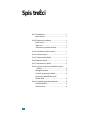 2
2
-
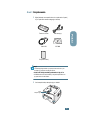 3
3
-
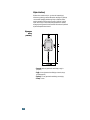 4
4
-
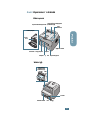 5
5
-
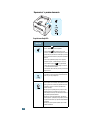 6
6
-
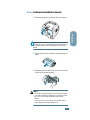 7
7
-
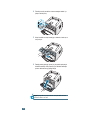 8
8
-
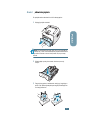 9
9
-
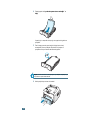 10
10
-
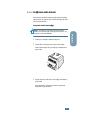 11
11
-
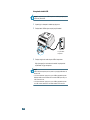 12
12
-
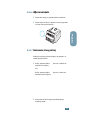 13
13
-
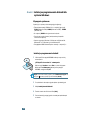 14
14
-
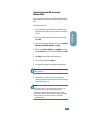 15
15
-
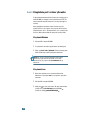 16
16
-
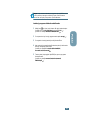 17
17
-
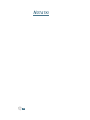 18
18